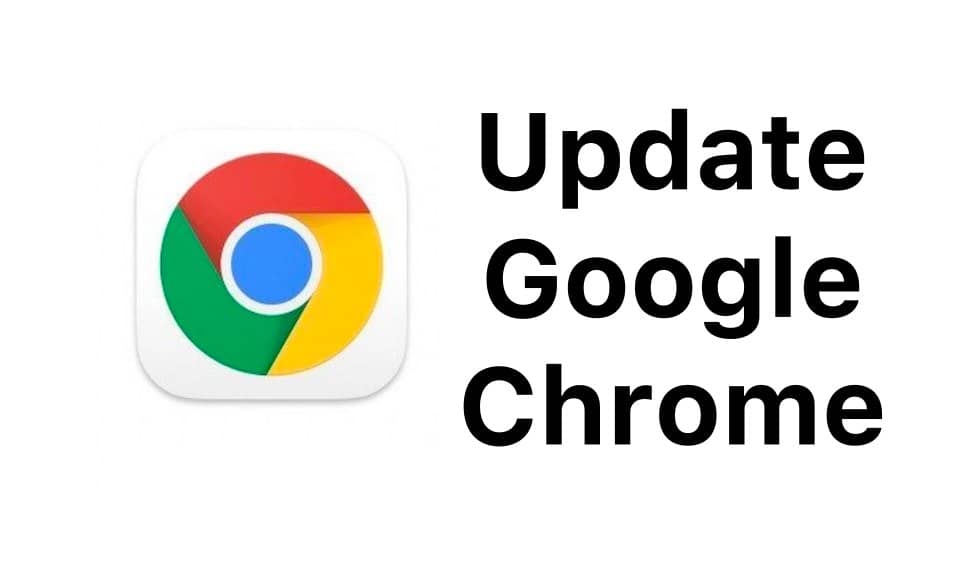
Enquanto muitos navegadores da web estão disponíveis para sistemas operacionais de desktop atualmente, o Google Chrome se destaca por ter mais recursos. Hoje, o Google Chrome é o navegador da Web mais usado em todas as plataformas.
O navegador da Web Google Chrome para desktop tem todos os recursos que você pode imaginar, como modo de leitura, visualização Tan, modo escuro, bloqueador de anúncios e mais. Além disso, você pode instalar extensões para expandir os recursos do navegador da web.
Se você usa o Google Chrome há algum tempo, deve saber que o navegador da web instala automaticamente as atualizações disponíveis. No entanto, pode ser necessário verificar e instalar as atualizações do Chrome manualmente em alguns casos.
Etapas para atualizar o navegador Google Chrome no Windows e macOS
Então, se você está procurando maneiras de atualizar o navegador da web Google Chrome em seu desktop, está lendo o guia certo. Este artigo compartilhará um guia passo a passo sobre atualização do Google Chrome no Windows e macOS. Vamos conferir.
1) Como atualizar o Chrome no Windows
Este método discutirá a atualização do navegador Google Chrome executado em um sistema operacional Windows. O processo é simples; siga algumas das etapas simples conforme indicado.
1. Em primeiro lugar, abra o navegador Google Chrome no seu computador Windows.
2. Agora, clique nos três pontos conforme mostrado na captura de tela abaixo.
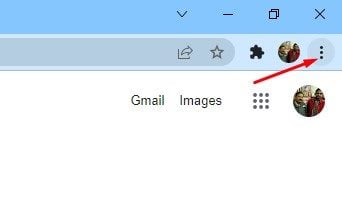
3. Agora, você precisa navegar até a Ajuda > Sobre o Google Chrome.
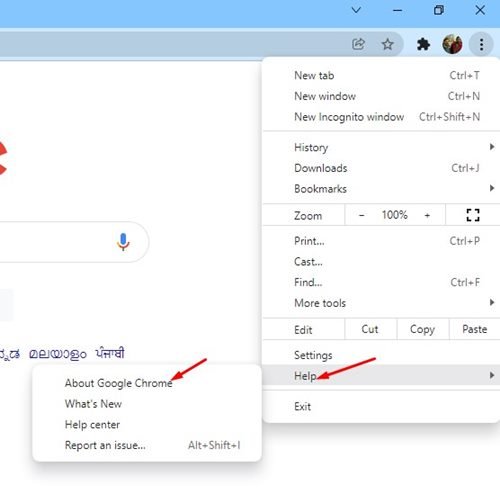
4. Na próxima tela, você verá o número da versão atual do Chrome. O navegador verificará automaticamente as atualizações disponíveis. Se alguma atualização estiver disponível, ela será baixada e instalada automaticamente.
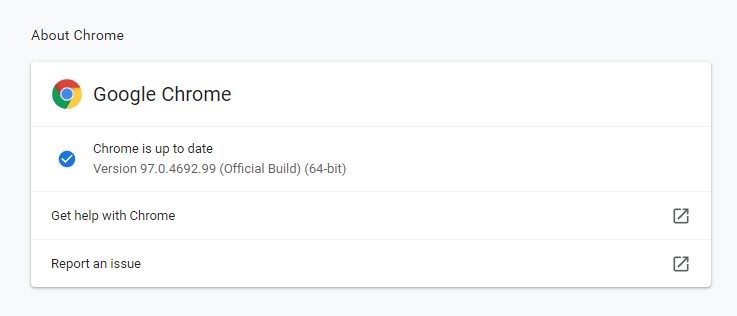
É isso aí! Você terminou. É assim que você pode atualizar o navegador Google Chrome no sistema operacional Windows.
2. Como atualizar o navegador Google Chrome no macOS
Nesta seção, saberemos como atualizar o navegador Google Chrome no macOS. Basta seguir algumas das etapas simples, conforme indicado abaixo.
1. Em primeiro lugar, inicie o navegador Google Chrome no seu Mac.
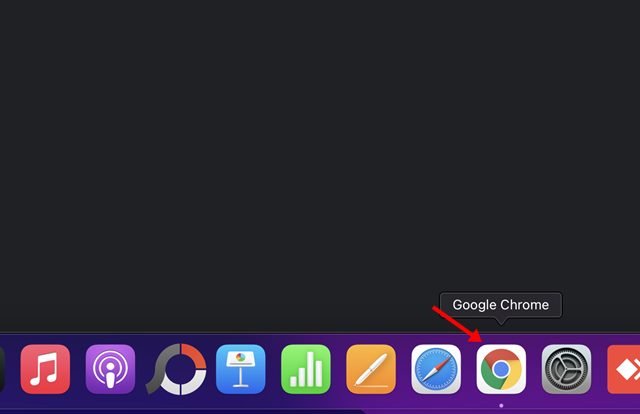
2. Agora clique nos três pontos e clique em Configurações.
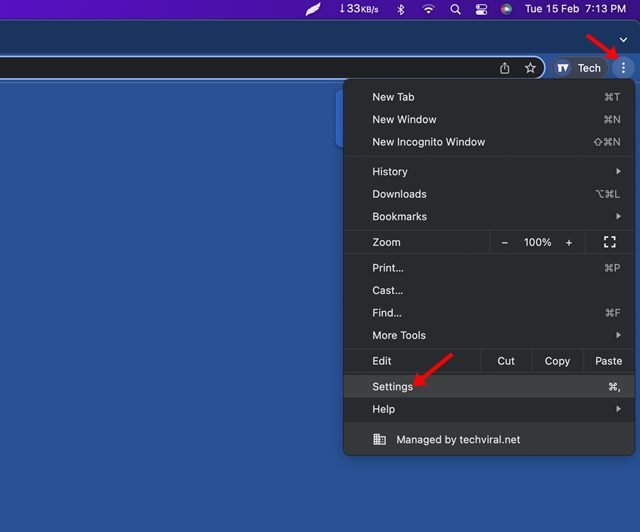
3. Na página Configurações, digite Atualizar no campo Configurações de pesquisa.
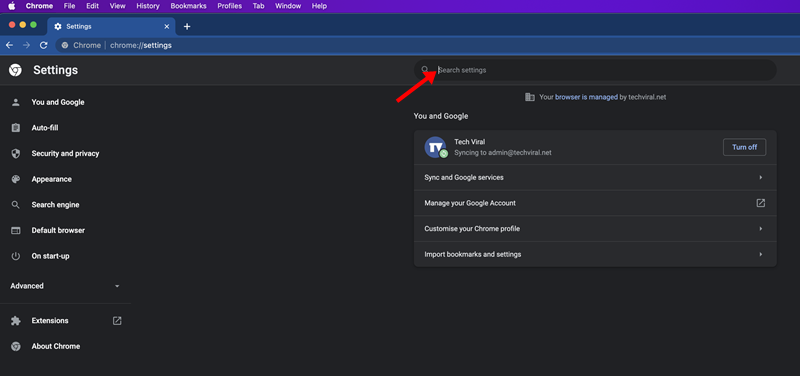
4. Agora, na seção Verificação de segurança, clique no botão Verificar agora.
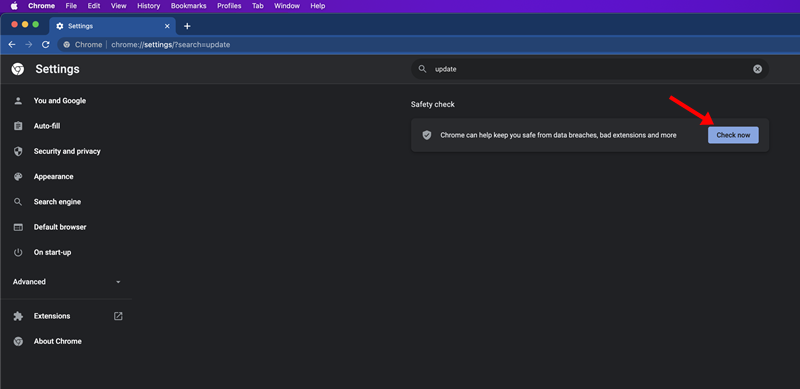
5. Agora, a ferramenta de verificação de segurança será executada e atualizará o navegador Chrome. Depois de atualizado, clique no botão Reiniciar.
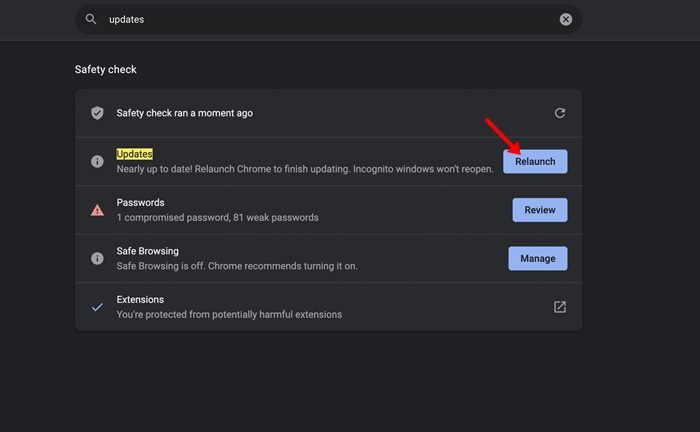
6. Após a reinicialização, abra o Google Chrome> três pontos> Configurações. Nas Configurações, digite Atualizações. Você encontrará a confirmação da atualização na seção Atualizações.
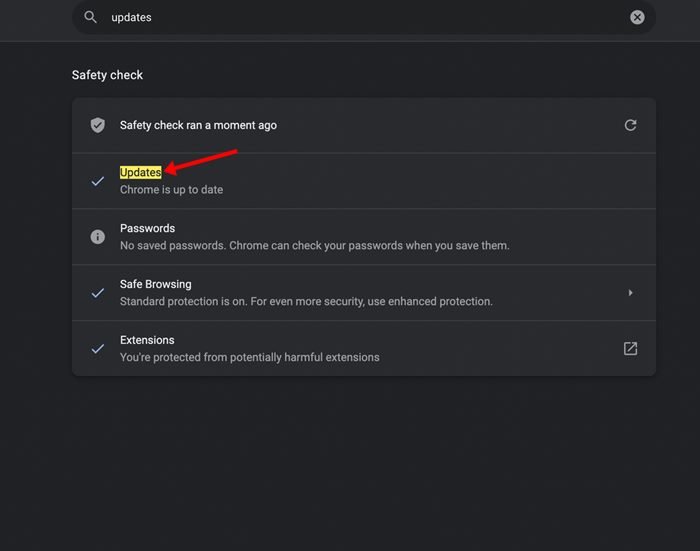
É isso aí! Você terminou. É assim que você pode atualizar o navegador Google Chrome no macOS.
A atualização do Google Chrome é muito fácil no sistema operacional de desktop. Espero que este artigo tenha ajudado você! Por favor, compartilhe com seus amigos também. Se você tiver alguma dúvida relacionada a isso, informe-nos na caixa de comentários abaixo.
